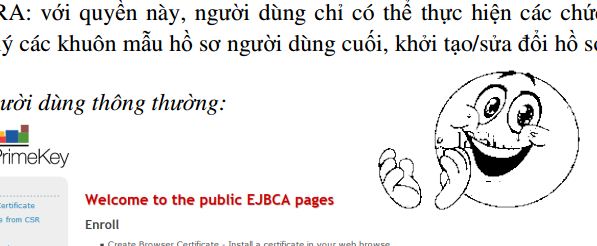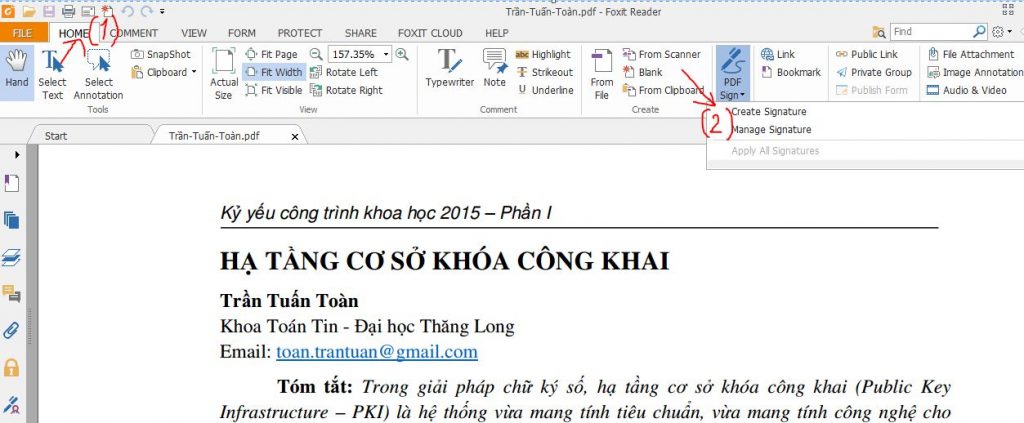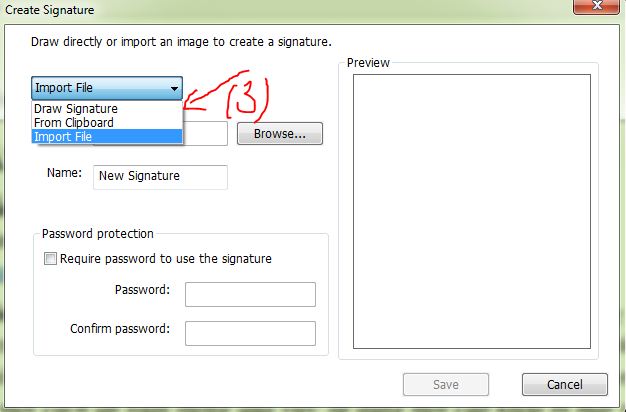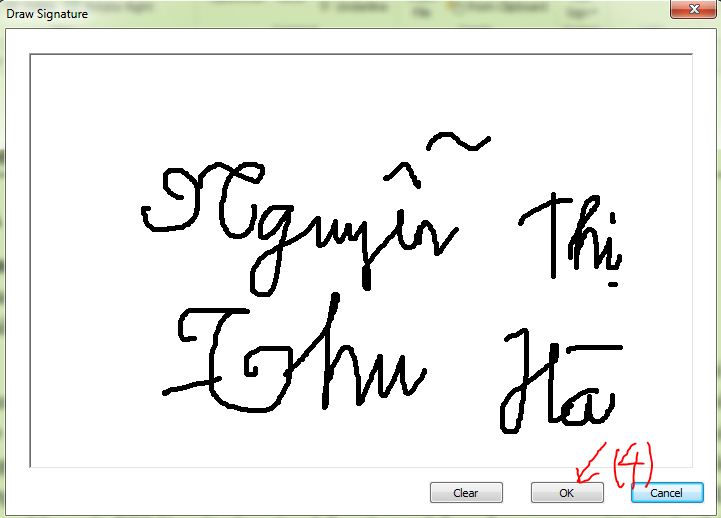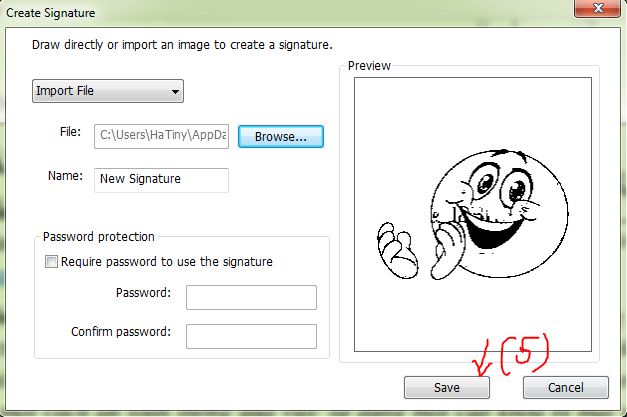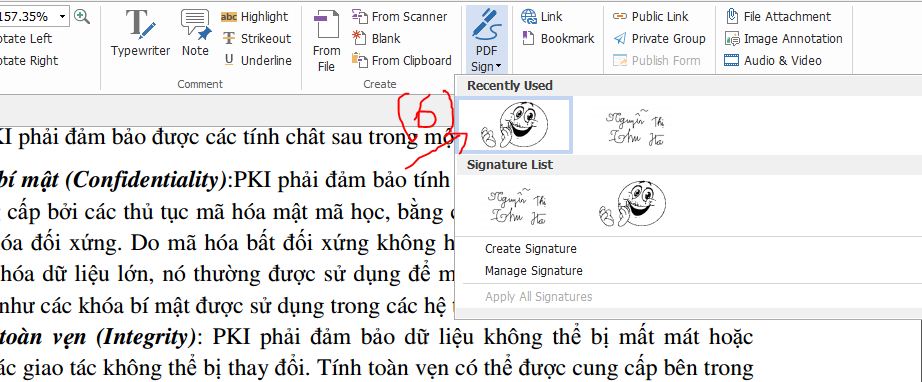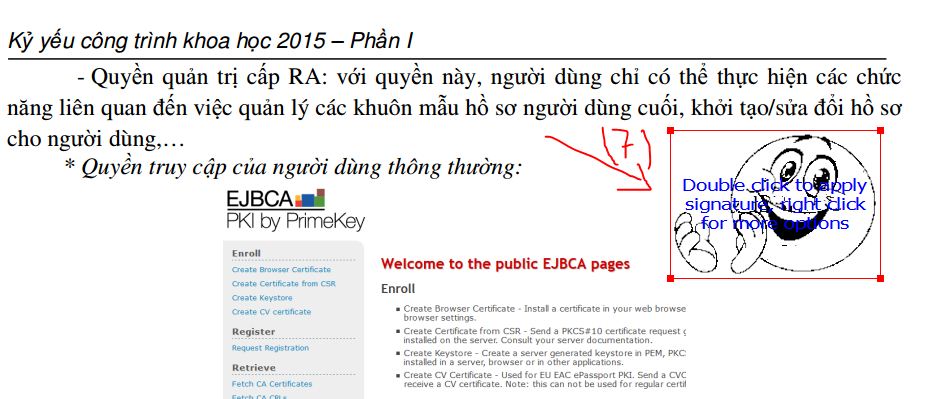6 bước tạo chữ ký điện tử trong file PDF
Bạn đang muốn tạo chữ ký điện tử trên file PDF nhưng chưa biết bắt đầu từ đâu, đừng lo 6 bước sau sẽ giúp bạn thực hiện thật đơn giản.
Mục lục
6 bước tạo chữ ký điện tử trong PDF
Bước 1:
Mở một file PDF bằng Foxit Reader, tiếp theo vào Tab Home rồi chọn PDF Sign để tùy chọn chữ ký điện tử.
Bước 2:
Tiếp đến bạn chọn Create Signature để tạo mới và sẽ hiện ra 1 bảng gồm có 3 kiểu thiết kế chữ ký điện tử là: Draw signature (chữ ký điện tử bằng cách viết chữ tùy theo cách cá nhân người dùng), From clipboard và Import file (chữ ký điện tử nhập tập tin).
Bước 3:
Nếu chọn Draw Signature là kiểu chữ ký điện tử bằng cách viết chữ tùy theo cách cá nhân người dùng: Bạn bấm chuột Draw và kéo để tạo chữ theo ý mình, sau đó nhấn nút OK, Save để áp dụng.
Bước 4:
Khi bạn cho vào Import file là kiểu chữ ký điện tử hình ảnh. Bạn bấm vào Browser để chọn hình ảnh trong máy tính bạn, sau đó nhấn nút Save để áp dụng.
Bước 5:
Bạn quay lại bấm vào PDF Sign để tùy chọn chữ ký điện tử cá nhân bằng Foxit Reader bạn vừa mới tạo.
Hoặc có thể vào PDF Sig –> chọn Mange Signature để lựa chọn chữ ký điện tử bạn vừa tạo.
Bước 6 :
Bạn lựa chọn ví trí cần đóng dấu trên văn bản PDF rồi căn chỉnh kích thước và vị trí sao cho phù hợp với văn bản vủa bạn.
Và đây là kết quả sau khi tạo chữ ký điện tử trên file PDF
Trên đây là toàn bộ các bước để tạo chữ ký điện tử trên file PDF bằng Foxit Reader mà bạn có thể áp dụng để tạo phong cách của riêng mình. Để biết thêm những ứng dụng của chữ ký số bạn có thể gọi điện theo số hotline 0985898998 hoặc truy cập trực tiếp vào website chukyviettel.com để được tư vẫn và hỗ trợ miễn phí.